전원 버튼을 누르지 않고 iPhone을 잠그거나 잠금 해제하는 방법

iPhone 또는 iPad의 전원 버튼이 파손된 경우에도 AssistiveTouch를 사용하여 화면을 잠그거나 다시 시작할 수 있는 방법을 안내합니다.
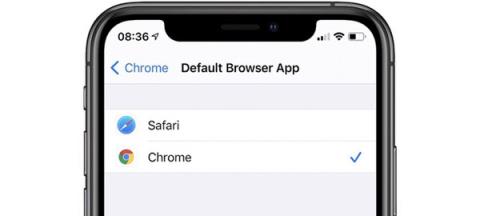
Apple은 9월 17일 iPhone, iPad, Apple Watch 및 Apple TV용 iOS 14, iPadOS 14, watchOS 7 및 tvOS 14 업데이트를 공식 출시했습니다. 그러나 iPhone의 최신 iOS 업데이트는 실제로 안정적이지 않은 것으로 간주되며 업그레이드 후 사용자 경험에 큰 영향을 미치는 성가신 오류가 발생합니다.
Apple의 iOS 14 업데이트에는 홈 화면에 위젯을 배치하고, 앱을 항목별로 정렬하고, 기본 웹 브라우저 및 이메일을 변경하는 등 사용자가 오랫동안 기다려온 여러 기능이 추가되었습니다. 그러나 많은 사용자가 iOS 14를 실행하는 iPhone을 다시 시작한 후 기본 브라우저 및 이메일 애플리케이션이 Safari 및 Apple Mail로 자동 설정된다고 보고했기 때문에 마지막 기능이 제대로 작동하지 않는 것 같습니다.

사용자는 Chrome을 기본 브라우저로 선택하지만 iPhone은 시작할 때마다 여전히 Safari를 재설정합니다. 사진: 9to5mac.
많은 사용자가 메일을 Outlook으로, Safari를 Chrome 또는 Edge로 교체했으며 모든 것이 원활하고 원활하게 작동하지만 컴퓨터를 다시 시작하면 모든 것이 원래대로 돌아갑니다.
또한 사용자가 기본 이메일 앱을 변경했지만 Safari를 유지하는 경우 이 브라우저의 이메일 링크는 선택한 타사 앱을 자동으로 우회하고 Apple Mail을 엽니다.
Apple은 6월부터 iOS 14와 iPadOS 14를 공개적으로 테스트해 왔지만 사용자에게 공식 출시되기 전까지 여전히 심각한 문제가 있었습니다. 주요 Apple 릴리스에 오류가 발생한 것은 이번이 처음이 아니므로 사용자는 업그레이드하기 전에 항상 휴대폰을 백업하는 것이 좋습니다.
현재 애플, 구글, 마이크로소프트는 이번 사건에 대해 공식적인 언급을 하지 않고 있다.
iOS 14의 다른 "불행한" 오류는 크고 작은 기술 포럼에서 사용자가 공유합니다.
YouTube에 댓글을 달 수 없습니다.

Image Widget에 이미지를 표시하지 마세요.

Lien Quan 모바일 게임은 iOS 14에서 작동하지 않습니다.
iOS 14 업데이트 후 아이폰은 사과마저 '떠있다'
출시 후 불과 몇 시간 만에 베트남의 일부 Facebook 사용자는 iPhone, 특히 iPhone 11이 iOS 14로 업데이트한 후 심각한 오류가 발생했다고 보고했습니다 .
구체적으로 일부 사용자는 iOS 14로 업그레이드한 후 iPhone 11에서 지속적으로 지연 오류가 발생하고 애플리케이션이 최적화되지 않았으며 심지어 배터리 비율이 분 단위로 감소했다고 말했습니다. 오후가 시작될 무렵 그들은 iPhone 11이 더 이상 작동하지 않는다는 것을 깨달았습니다. iOS 14에서 지원됩니다.

다운로드 웹사이트에서 iOS 14는 더 이상 iPhone 11을 지원하지 않습니다.
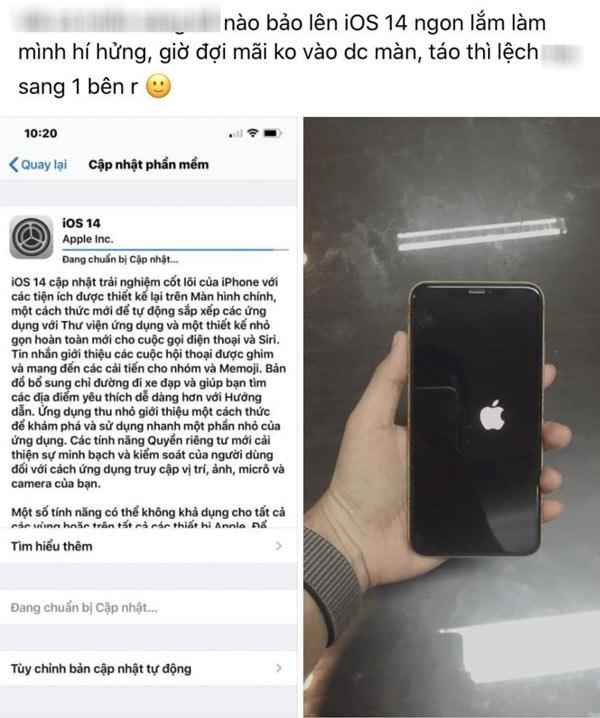
iOS 14 업데이트에 결함이 있고 업데이트 후 사과를 잃어버릴 수도 있다는 경고가 온라인에 퍼지고 있습니다. (사진설명: 아이스티 보스 페이지)
iOS 14로 업데이트한 많은 iPhone 11 사용자들은 배터리가 너무 빨리 소모되는 현상, 테마 배경을 변경할 수 없는 메신저 오류, 1분에 배터리가 몇%나 떨어지는지, 엔진이 발생하는 등 이 경고 게시물에서 발생한 오류를 공유했습니다. 핫하다...
일부 사용자의 정보에 따르면 iPhone 11만 iOS 14 다운로드가 잠겨 있고 다른 모델은 여전히 정상적으로 업그레이드되고 있습니다.
현재 iPhone 11 모델은 iOS 14로 업그레이드할 수 있으며 Apple은 이 문제에 대해 어떠한 언급도 하지 않았습니다.
오늘 아침 iOS 14로 업데이트된 Xs Max 테스트 장치의 국제 버전에서도 모바일 신호가 끊겼습니다. 그런 다음 소프트웨어를 다시 실행하여 오류를 수정해야 합니다.
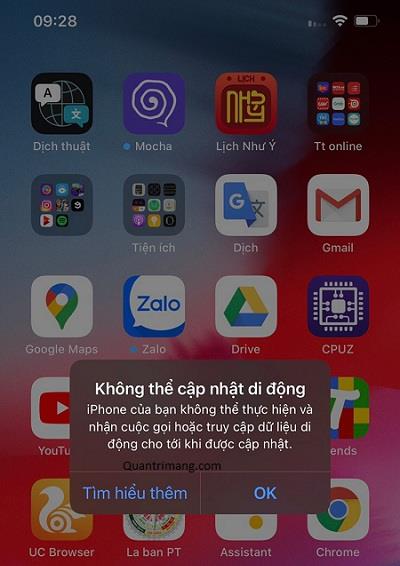
iPhone Xs Max는 iOS 14를 업데이트하는 동안 모바일 네트워크가 끊어졌습니다.
iOS 14로 업데이트하는 동안 여전히 오류가 발생합니까? 기사 아래에 댓글을 달아 다른 독자들과 공유해 주세요.
iPhone 또는 iPad의 전원 버튼이 파손된 경우에도 AssistiveTouch를 사용하여 화면을 잠그거나 다시 시작할 수 있는 방법을 안내합니다.
iOS 17의 새로운 기능을 통해 iPhone의 연락처 사진 개인 정보 보호를 세밀하게 조정할 수 있는 방법을 알아보세요.
iOS 14 및 iPadOS 14부터 Apple은 사용자가 시스템에서 기본 브라우저를 선택할 수 있는 매우 유용한 기능을 도입했습니다. Microsoft Edge를 쉽게 기본 브라우저로 설정하는 방법을 알아보세요.
iPhone의 전면 카메라로 사진을 찍으면 뷰파인더가 이미지를 반전시킵니다. iOS 14을 통해 Apple은 이 간단한 설정을 기기의 카메라 앱에 통합했습니다.
iOS 15에서 원래 Safari 디자인으로 돌아가기 위한 쉽게 따라 할 수 있는 방법과 설정을 소개합니다.
iOS 16의 Apple 지도 애플리케이션을 사용하여 정류장을 추가하는 쉽고 빠른 방법을 알아보세요. 사과 지도에 정류장을 더 추가하기
Zen Flip Clock 애플리케이션을 통해 iPhone에 플립 시계를 설치하고 설정하는 방법을 알아보세요. 다양한 사용자 정의 옵션으로 독특한 인터페이스를 경험하세요.
Apple Music에서 자동 음악 재생을 끄는 방법을 알아보세요. WiFi가 없을 때 모바일 데이터를 절약할 수 있는 유용한 팁입니다.
Safari에서 사용자 프로필 생성은 iOS 17용으로 업데이트된 새로운 기능입니다. 이 가이드는 Safari에서 사용자 프로필 만들기에 대한 모든 정보를 제공합니다.
Photo Shuffle을 사용하여 iOS 16의 잠금 화면을 개인화하세요. 여러 장의 사진을 자동으로 표시하거나 수동으로 선택할 수 있습니다.








